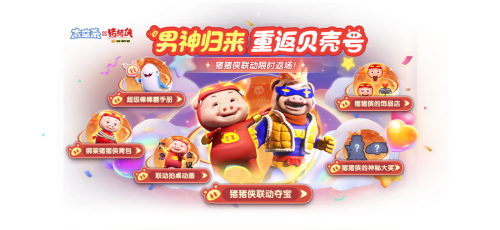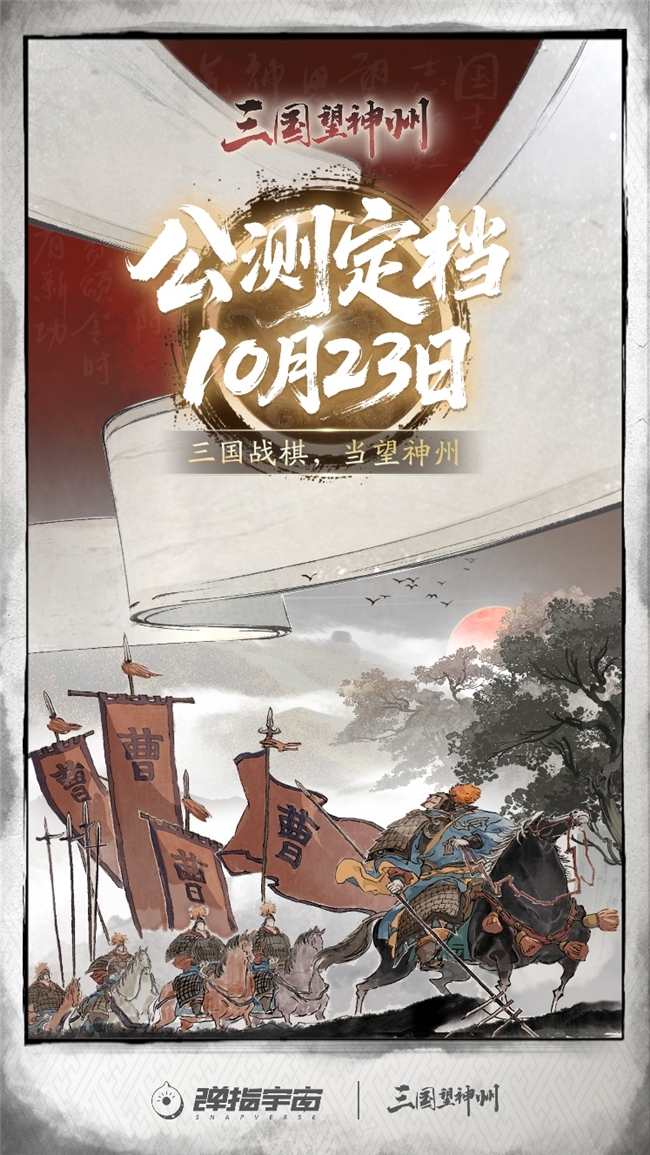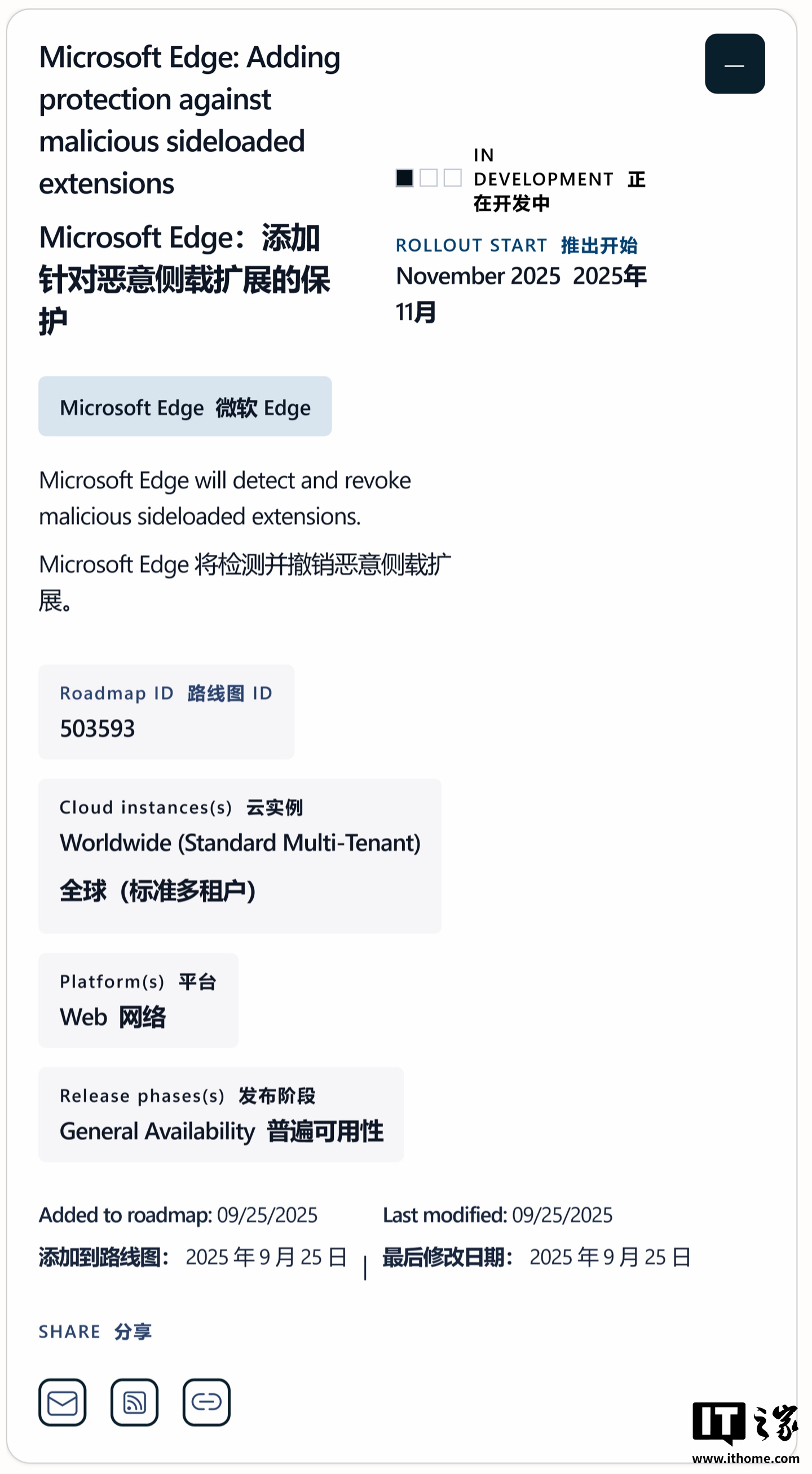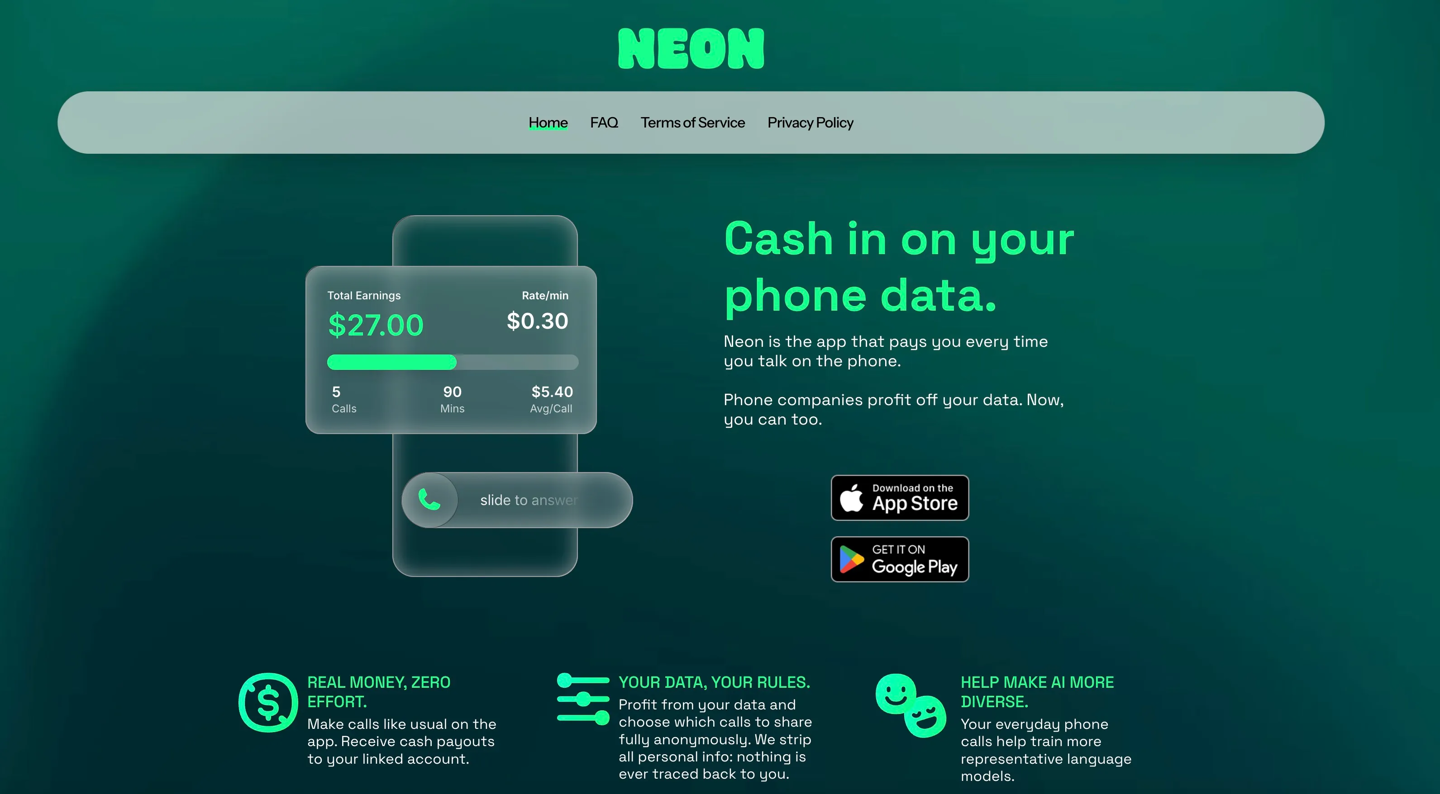Photoshop如何去除水印 Photoshop完美去水印详细教程

在photoshop中去除水印的核心方法包括内容识别填充、修复画笔工具、仿制图章工具和补丁工具。1. 内容识别填充适用于背景简单、变化不大的区域,通过选区选择水印区域后使用内容识别填充功能自动分析并重建背景;2. 修复画笔工具分为点修复画笔和普通修复画笔,前者适合处理边缘模糊的小水印,后者需手动采样用于精确修复纹理和光照匹配;3. 仿制图章工具是终极手段,需按住alt键采样干净区域后细致涂抹覆盖水印,尤其适合复杂图案或人脸上的水印;4. 补丁工具通过圈选水印区域并拖动到干净区域实现智能填充,在不规则水印或有大块干净背景时效果更佳。去除水印后还需进行局部修补与融合,如使用模糊/锐化工具调整边缘过渡、减淡/加深工具统一光影差异,并可结合图层混合模式进行非破坏性编辑以提升整体自然度。

Photoshop去除水印,核心在于利用其强大的内容识别和修复工具。这通常不是一键完成的魔法,而是根据水印的复杂度和背景情况,灵活运用几种方法的组合。最常用的手段包括内容识别填充、修复画笔工具以及仿制图章工具,它们能有效分析并重建水印覆盖区域的图像信息。

好吧,说实话,在Photoshop里想把水印彻底“抹掉”,这事儿远没有听起来那么简单粗暴。你得承认,有时候这活儿挺看运气的,主要取决于水印本身有多“黏人”,以及它背后的图像有多复杂。
我通常会从几个方面入手:

1. 内容识别填充 (Content-Aware Fill):这是我的首选,也是最常出奇迹的。当你有一个相对干净、背景变化不大的区域被水印覆盖时,这玩意儿简直是神来之笔。
操作: 用选框工具(M)或者套索工具(L)把水印区域大致圈起来。别太抠门,稍微多选一点点边缘,给Photoshop一点“呼吸空间”去分析周围像素。然后,右键点击选区,选择“内容识别填充”(或者编辑 > 内容识别填充)。在弹出的面板里,你可以预览效果,甚至用绿色的画笔调整它参考的区域。通常情况下,默认设置就够用了。我的经验: 如果水印是透明的,或者背景比较均匀,这个方法效果拔群。但如果背景很复杂,比如纹理、线条很多,它可能会把周围的图案也“复制”过来,效果就有点怪了。这时候就得考虑别的招了。2. 修复画笔工具 (Spot Healing Brush Tool / Healing Brush Tool):对于那些不规则、分散的小水印,或者内容识别填充搞不定的小瑕疵,修复画笔家族就派上用场了。
 点修复画笔工具 (Spot Healing Brush Tool): 这个工具非常傻瓜,你只需要在水印上涂抹,Photoshop会自动采样周围的像素来修复。它很适合处理那些边缘模糊、面积不大的水印。修复画笔工具 (Healing Brush Tool): 这个就高级一点了,你需要按住Alt键(Option键在Mac上)来“采样”一个好的像素区域,然后像画笔一样涂抹到水印上。它会保留目标区域的纹理、光照和阴影,但替换颜色和内容。这对于那些需要精确控制纹理匹配的水印特别有效。
点修复画笔工具 (Spot Healing Brush Tool): 这个工具非常傻瓜,你只需要在水印上涂抹,Photoshop会自动采样周围的像素来修复。它很适合处理那些边缘模糊、面积不大的水印。修复画笔工具 (Healing Brush Tool): 这个就高级一点了,你需要按住Alt键(Option键在Mac上)来“采样”一个好的像素区域,然后像画笔一样涂抹到水印上。它会保留目标区域的纹理、光照和阴影,但替换颜色和内容。这对于那些需要精确控制纹理匹配的水印特别有效。3. 仿制图章工具 (Clone Stamp Tool):这是终极武器,也是最考验耐心的。当内容识别和修复画笔都束手无策时,比如水印压在人脸、精细的图案或者重复纹理上,仿制图章就是你的救星。
操作: 选中仿制图章工具(S),按住Alt键(Option键在Mac上)在水印旁边找一个干净、相似的区域进行采样。然后,小心翼翼地在水印上涂抹。我的经验: 调整画笔大小、硬度(通常我会用比较软的边缘,比如0-30%硬度,这样过渡自然)、不透明度,甚至流量(Flow)都很关键。有时候需要多次采样不同的区域,一点点地“拼凑”出没有水印的画面。这活儿很细致,需要你像个外科医生一样精准。4. 补丁工具 (Patch Tool):这个工具介于选区和修复之间。你可以圈选水印区域,然后把选区拖到一个干净的区域,Photoshop会智能地把干净区域的内容填充到水印位置,并尝试匹配纹理和颜色。
操作: 选中补丁工具(J),圈选水印区域,然后把选区拖到旁边一个干净的区域。我的经验: 它在处理一些不规则形状的水印时,或者当水印周围有相对大块的干净区域时,效果会比内容识别填充更可控。通常,我不会只用一种方法。我会先尝试内容识别填充,如果效果不理想,就切换到修复画笔进行修补,最后再用仿制图章工具来处理那些顽固的细节。这就像打仗,你得根据敌人的强弱来选择武器。
水印去除后,如何处理图像边缘和细节的痕迹?
嗯,这几乎是必然会遇到的问题。你把水印主体去掉了,但总会留下一些若有似无的“印记”,比如边缘模糊、颜色不均,或者背景纹理的重复感。这就像做完手术,伤口虽然愈合了,但疤痕还在。
我通常会这么处理这些“后遗症”:
局部修补与融合:
模糊工具/锐化工具(Blur Tool/Sharpen Tool): 如果水印去除后,周围边缘显得过于生硬或者模糊,我会适度使用这两个工具。比如,水印边缘如果太锐利,我会用很小的模糊画笔轻轻涂抹,让它和周围环境融合得更自然。反之,如果背景纹理因为修复变得有点模糊,我会用锐化工具稍微提一下细节,但要非常小心,避免过度锐化导致噪点。涂抹工具(Smudge Tool): 这个工具在某些情况下也能派上用场,特别是当你想“拖动”像素来平滑过渡时。但它很容易弄巧成拙,导致画面涂抹感很重,所以使用时画笔不透明度要调得很低,并且只在非常小的区域进行操作。减淡工具/加深工具(Dodge Tool/Burn Tool): 如果水印去除后留下了亮度或暗度的差异,这两个工具就能派上用场了。用减淡工具提亮过暗的区域,用加深工具压暗过亮的区域,让整个画面光影统一。同样,要非常轻柔,小范围操作。图层混合与调整:
新建图层,填充采样: 有时候,我会新建一个空图层,然后用仿制图章工具(S)在水印周围采样干净的区域,并在新图层上绘制。这样可以避免直接破坏原始图像。绘制完成后,可以调整这个新图层的不透明度,或者改变它的混合模式免责声明
游乐网为非赢利性网站,所展示的游戏/软件/文章内容均来自于互联网或第三方用户上传分享,版权归原作者所有,本站不承担相应法律责任。如您发现有涉嫌抄袭侵权的内容,请联系youleyoucom@outlook.com。
同类文章
特朗普拟推芯片关税新规:按芯片数对外国电子设备征税
9月27日消息,特朗普又想要搞大事了,其考虑根据芯片数量对外国电子设备征收关税。三位知情人士称,特朗普政府正在考虑根据每台设备中的芯片数量对外国电子设备征收关税。美国商务部将征收的关税相当于进口产品
11月微软Edge将严控恶意扩展,自动清理风险插件
9 月 26 日消息,科技媒体 Windows Report 今天(9 月 26 日)发布博文,报道称微软正为 Microsoft Edge 浏览器开发新安全功能,自动检测并移除恶意的“侧载扩展”
沙特HUMAIN发布骁龙X Elite笔记本,内置AI软件堆栈
9 月 26 日消息,沙特主权财富基金 PIF 旗下 AI 企业 HUMAIN 在 2025 骁龙峰会上公布了其基于高通骁龙 X Elite 芯片平台的 WoA 笔记本电脑 Horizon Pro
Neon社交App走红美区:通话1分钟赚0.3美金
9 月 26 日消息,科技媒体 TechCrunch 昨日(9 月 25 日)发布博文,报道称名为 Neon Mobile 的社交应用近期在美国 App Store 迅速走红,攀升至社交类下载榜第
AMD显卡推荐:这几款A卡比N卡更超值
对于PC用户而言,无论是为了畅玩3A大作,还是为了提升专业创作效率,亦或者是闲暇之余享受娱乐的普通用户,一张性能与预算匹配的显卡永远都是重中之重。毕竟显卡作为电脑的核心部件之一,直接影响着画面的渲染
相关攻略
热门教程
更多- 游戏攻略
- 安卓教程
- 苹果教程
- 电脑教程
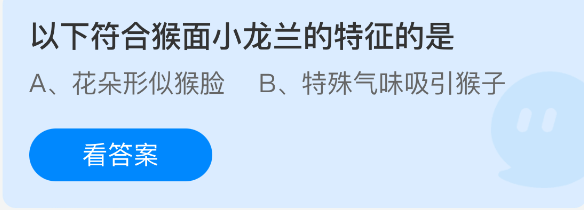
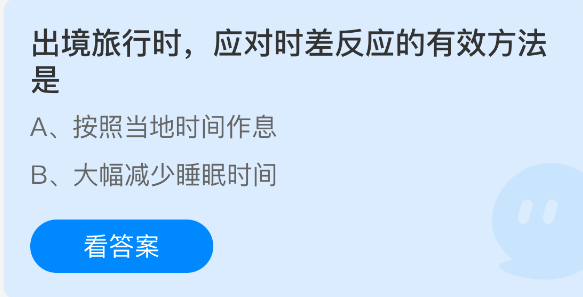
旅游时差调整妙招分享 - 蚂蚁庄园9.27最新解析
发布于 2025-09-27